Quando andiamo a iTunes Musica, ci aspettiamo di ottenere ottima musica dalla piattaforma. Sfortunatamente, non è sempre così. Se sei sfortunato, potresti ritrovarti a essere una delle tante persone il cui paese non è incluso nell'elenco delle regioni supportate.
Questo è un vero peccato perché significa che non sarai in grado di ottenere quella canzone a meno che non esci dal paese. Sfortunatamente, questo è un evento abbastanza comune nella piattaforma iTunes. Allora cosa significa quando dice "Questa canzone non è attualmente disponibile nel tuo paese o regione".
Questo articolo risponderà a questa domanda e ti aiuterà a trovare modi per evitare e possibilmente risolvere questo problema sul tuo dispositivo.
Contenuto dell'articolo Parte 1. Perché i brani non sono disponibili nel tuo paese o regione?Parte 2. Come risolvere "Questa canzone non è attualmente disponibile nel tuo paese o regione"?Parte 3. Come mantenere per sempre le canzoni disponibili nel tuo paese o regione?Parte 4. Conclusione
Dal momento che è abbastanza comune, molte persone hanno la stessa domanda, cosa significa quando dice che questa canzone non è attualmente disponibile nel tuo paese o regione?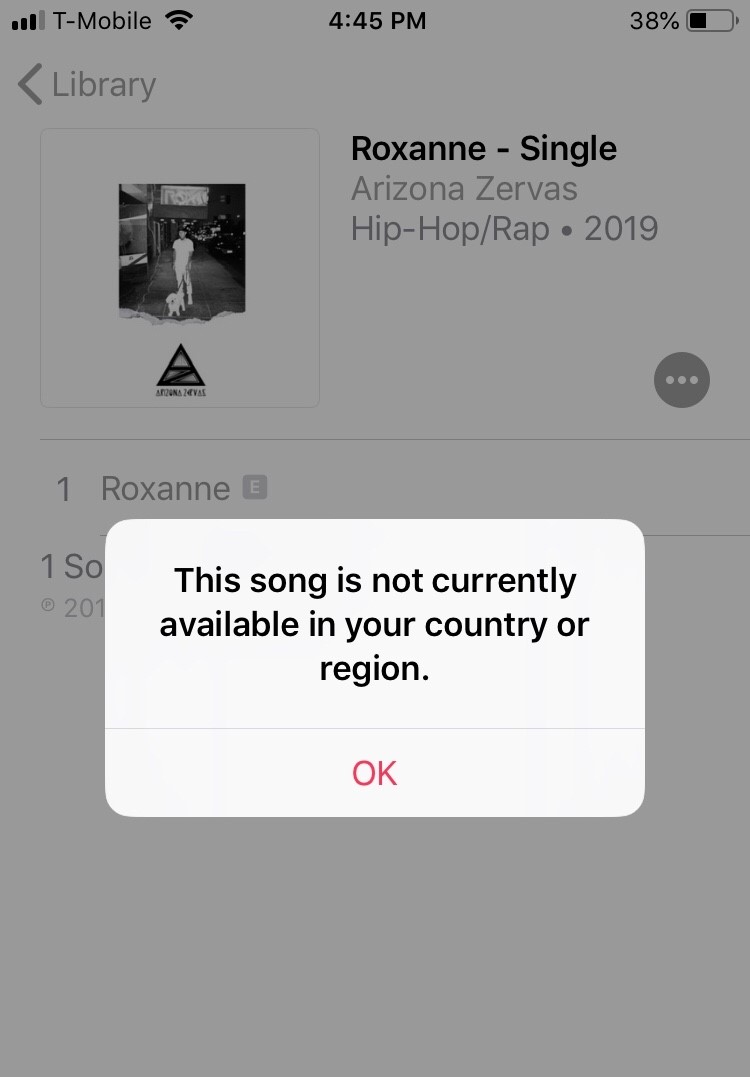
Per fortuna, hanno già escogitato teorie sulle possibili ragioni. Di seguito sono riportati tre di questi motivi e il concetto alla base.
Motivo 1. Il brano non ha la licenza per il tuo Paese o regione
L'unico motivo per cui dovresti vedere il messaggio "Questo brano non è attualmente disponibile nel tuo paese o regione" è quando il brano non è concesso in licenza per la regione in cui ti trovi.
Questo può essere risolto registrandosi per una VPN e utilizzando i loro servizi per indurre il sistema a pensare che tu provenga da una regione diversa. Tuttavia, lo stesso servizio VPN potrebbe anche essere il motivo per cui stai affrontando questo problema in primo luogo.
Se vuoi conoscere le regioni supportate di iTunes o Apple, prova a visitare questo link.
Motivo 2. La canzone non è registrata nel database
In alcuni rari casi, gli utenti si trovano a scaricare o ascoltare un brano che non è registrato nel database. Poiché questo normalmente non accade, la piattaforma può mostrare solo un errore che ha già preparato.
Ciò può verificarsi se il brano viene danneggiato e quindi diventa illeggibile. Questo può succedere anche quando si tenta di modificarlo, rendendolo diverso da quanto registrato nel database.
Poiché è molto raro, non esiste una soluzione chiara per questo. Ma ti suggeriamo di riportarlo a come era originariamente prima di apportare modifiche.
Motivo 3. Apple ha riscontrato un bug
L'ultimo motivo per cui potresti riscontrare l'errore "Questa canzone non è attualmente disponibile nel tuo paese o regione" è quando Apple rileva un bug.
Un bug può spesso apparire quando Apple rilascia un aggiornamento software non ancora completo. Sfortunatamente, questi aggiornamenti possono portare a risultati negativi come bug che possono influenzare programmi come iTunes o Apple Music piattaforma.
Come hai già visto, ci sono tre motivi per cui potresti riscontrare questo problema. Poiché le ragioni possono variare, lo stesso vale per la soluzione appropriata. A seconda del motivo, potresti scoprire che una soluzione è più efficace dell'altra.
Per questo motivo, abbiamo compilato l'iPhone più efficace da correggere "Questa canzone non è attualmente disponibile nel tuo paese o regione". Cominciamo con la prima soluzione.
Soluzione 1. Aggiorna il tuo sistema iOS o macOS
Se visualizzi il messaggio di errore "Questo brano non è attualmente disponibile nel tuo Paese o nella tua regione", assicurati innanzitutto che il tuo dispositivo sia aggiornato. Assicurati di aggiornare e aggiornare la tua versione iOS o macOS per correggere alcuni errori del programma e risolvere problemi di compatibilità.
Per attivare gli aggiornamenti automatici sul tuo iPhone, vai su Impostazioni > Generali > Aggiornamento software > Aggiornamenti automatici.
Per il tuo Mac, segui questi passaggi:
Passo 1. Fai clic sul menu Apple, seleziona Preferenze di Sistema, quindi scegli Generale.
Passaggio 2. Individua Aggiornamento software sul lato destro. Per configurare le preferenze di aggiornamento, fare clic sul pulsante Informazioni aggiornamento automatico.
Se desideri che il tuo Mac installi automaticamente gli aggiornamenti macOS, apri Installa aggiornamenti macOS e fai clic su Fine.
Soluzione 2. Controlla la licenza e disattiva la VPN
Abbiamo menzionato che un paese potrebbe non essere supportato. Quindi, per prima cosa, controlla se il tuo Paese non ha la licenza. In caso contrario, puoi procedere alla sezione successiva. Se lo è, disattiva la tua VPN poiché potrebbe essere il vero motivo per cui questa canzone non è attualmente disponibile nel tuo Paese o nella tua regione.
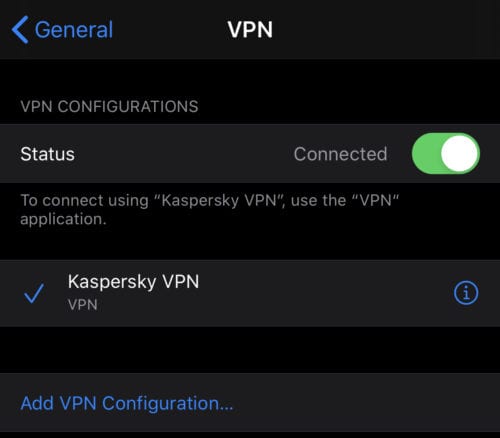
Soluzione 3. Aggiorna il tuo dispositivo
Il software obsoleto può anche causare problemi di compatibilità con Apple Music, rendendo Apple Music questo brano non attualmente disponibile. quindi è importante mantenere aggiornato il tuo dispositivo. L'aggiornamento alla versione più recente di iOS può aiutarti a garantire l'accesso a tutte le funzionalità più recenti e il funzionamento ottimale del tuo dispositivo.
Per verificare la disponibilità di aggiornamenti sul tuo iPhone o iPad, vai su Impostazioni > Generali > Aggiornamento software. Se è disponibile un nuovo aggiornamento, seguire le istruzioni visualizzate sullo schermo per scaricarlo e installarlo.
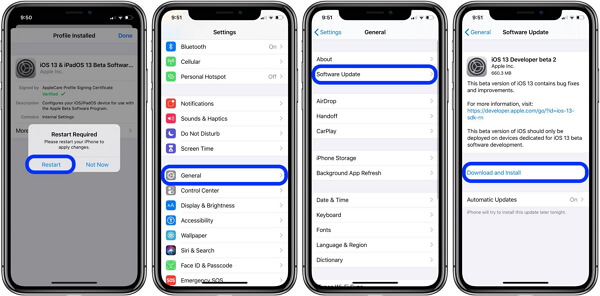
Soluzione 4. Controlla lo stato del sistema Apple Music
Se i server di Apple Music non funzionano, anche la riproduzione della musica potrebbe risentirne e potresti riscontrare un errore "Questo brano non è attualmente disponibile nel tuo Paese o nella tua regione" su Apple Music. Ma puoi andare alla pagina Web Stato del sistema di Apple e verificare se Apple Music funziona normalmente. Una luce verde accanto ad Apple Music significa che il servizio di streaming funziona correttamente.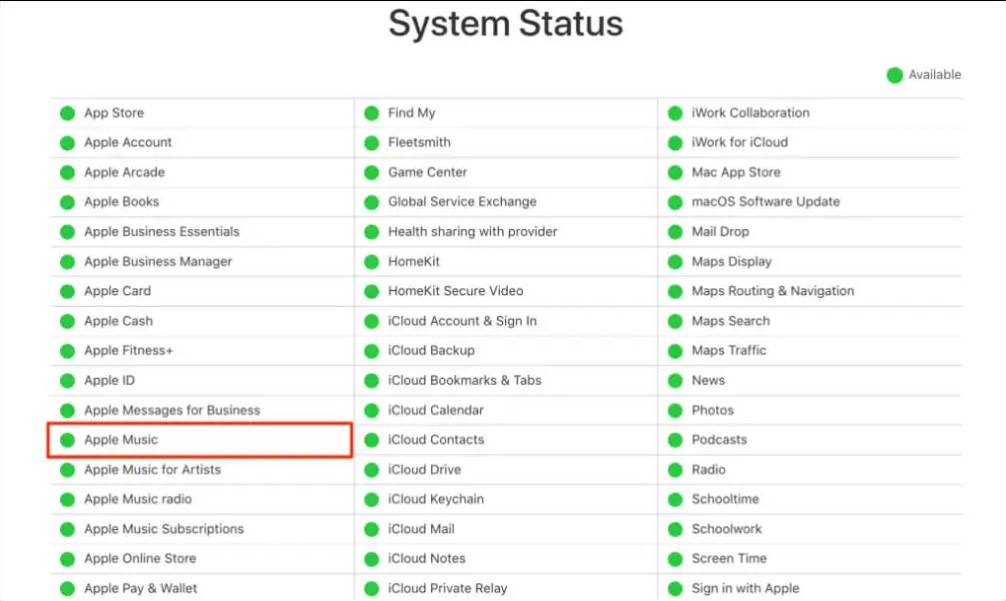
Soluzione 5. Riavvia Apple Music
Per risolvere il messaggio di errore "Questo brano non è attualmente disponibile nel tuo Paese o nella tua regione" nell'app Apple Music, riapri l'app. Scorri semplicemente verso l'alto dal basso al centro dello schermo del tuo iPhone o iPad e rilascia il dito quando viene visualizzato il commutatore dell'app iOS. Se il tuo dispositivo iOS ha un pulsante Home fisico, fai doppio clic su di esso per aprire il commutatore di app.
Individua l'app "Musica" e scorri verso l'alto sull'anteprima dell'app per chiuderla. Riapri Musica dopo alcuni secondi e prova a riprodurre un brano, specifico o generale, che non è al momento disponibile.
Soluzione 6. Reimposta gli avvisi in Apple Music o iTunes
Alcuni utenti hanno segnalato che il ripristino degli avvisi in Apple Music o iTunes può anche riparare Apple Music dicendo che questo brano non è attualmente disponibile nel tuo paese o regione. Puoi provare questo metodo seguendo i passaggi seguenti.
Apri Apple Music o iTunes sul tuo computer.
Su Mac: vai su Musica/iTunes > Preferenze > Avanzate.
Su PC: vai su Modifica > Preferenze > Avanzate.
Fare clic su Reimposta avvisi, quindi su OK.
Soluzione 7. Rimuovere e aggiungere nuovamente brani alla libreria
Uno dei motivi per cui un brano potrebbe non essere disponibile nel tuo Paese o nella tua regione è dovuto a metadati obsoleti o errati. Aggiorna i metadati e lo stato di disponibilità eliminando e aggiungendo nuovamente il brano alla tua libreria.
Per eliminare un brano dalla tua libreria, procedi nel seguente modo:
Passaggio 1. Apri l'app Musica sul tuo iPhone o iPad.
Passaggio 2. Trova il brano che desideri eliminare e scorri verso sinistra.
Passaggio 3. Fare clic sul pulsante "Elimina".
Passaggio 4. Conferma di voler eliminare il brano.
Per aggiungere nuovamente brani alla tua libreria, segui questi passaggi:
Passaggio 1. Apri l'app iTunes Store sul tuo iPhone o iPad.
Passaggio 2. Trova la canzone che desideri aggiungere e fai clic sul pulsante "..." accanto ad essa.
Passaggio 3. Fare clic su "Aggiungi alla libreria".
Passaggio 4. Il brano dovrebbe ora essere disponibile nella tua libreria musicale.
Soluzione 8. Disattiva e attiva la sincronizzazione della libreria
Per disabilitare la libreria di sincronizzazione, attenersi alla seguente procedura:
Passaggio 1. Apri l'app Impostazioni sul tuo iPhone o iPad.
Passaggio 2. Fai clic sul tuo nome nella parte superiore dello schermo, quindi seleziona "Musica".
Passaggio 3. Infine, disattiva l'interruttore "Sincronizza libreria".
Per accedere alla libreria di sincronizzazione, attenersi alla seguente procedura:
Passaggio 1. Apri l'app Impostazioni sul tuo iPhone o iPad.
Passaggio 2. Fai clic sul tuo nome nella parte superiore dello schermo, quindi seleziona "Musica".
Passaggio 3. Attiva l'interruttore "Sincronizza libreria".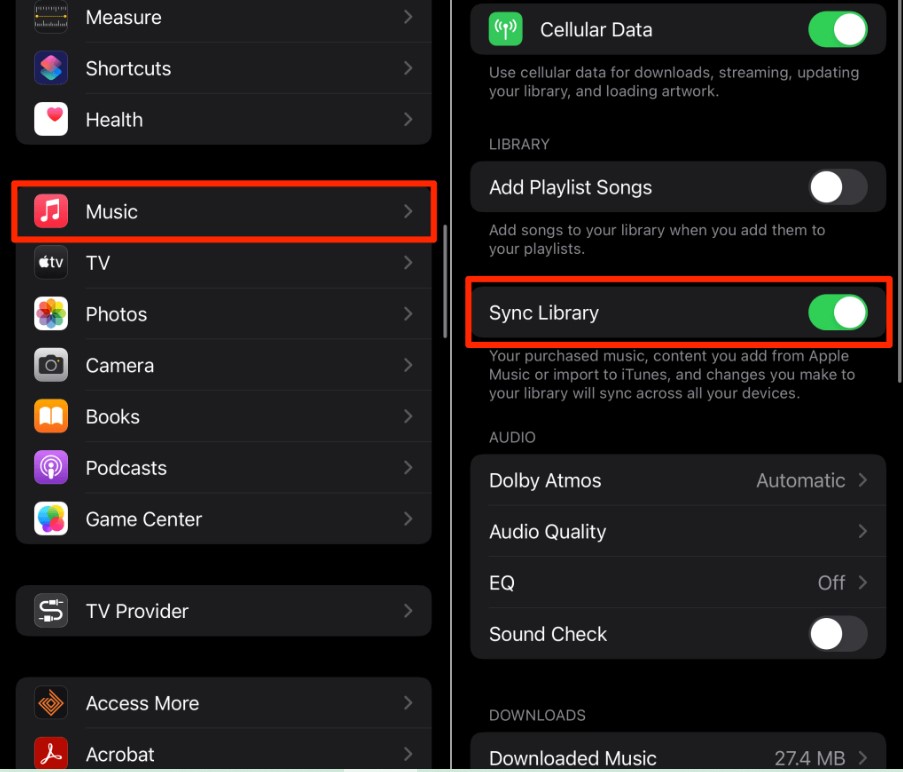
A volte, conoscere semplicemente la risposta a cosa significa quando dice "Questa canzone non è attualmente disponibile nel tuo paese o regione" non è sufficiente. Devi avere una soluzione infallibile per sostenerti. Ecco perché consigliamo di utilizzare uno strumento specializzato per svolgere il lavoro.
TuneSolo Apple Music Converter è uno strumento specializzato nella conversione di un file da un formato all'altro. Può anche cambiare la qualità e altre impostazioni come Bitrate, Sample Rate e simili. Di seguito sono riportate alcune delle sue caratteristiche principali:

Ora che conosci tutti i vantaggi di TuneSolo, puoi immediatamente fare clic sul pulsante di sicurezza in basso per provare a scaricare brani dalla tua libreria musicale Apple con un clic e quindi ascoltarli offline, quindi non devi preoccuparti che il brano non sia attualmente disponibile nel tuo Paese o nella tua regione.
Detto questo, è tempo di sapere come correggere l'errore "Questa canzone non è attualmente disponibile nel tuo paese o regione" utilizzando questo software.
Apri il convertitore sul tuo computer. Controlla se iTunes è sull'ultima versione. Ora, nella pagina principale, vedrai un elenco di brani. Questi possono essere convertiti e scaricati, quindi, indipendentemente dalla licenza del paese, sarebbero disponibili in qualsiasi momento. Seleziona semplicemente i brani che desideri.

Sotto l'elenco, vedrai la sezione Impostazioni di output. Scegli l'opzione appropriata per Formato di output, Codec, Qualità e il resto. Questo dipenderà dalle tue preferenze.

Dopo aver configurato correttamente l'output, fai clic sul pulsante Converti. Questo avvierà il processo di conversione e tutto ciò che devi fare è aspettare che finisca.
Suggerimento: Assicurati che Apple Music / iTunes sia chiuso prima di aprire Apple Music Converter. E durante la conversione del brano, non eseguire alcuna operazione su Apple Music / iTunes.

Ci sono molti errori che possono verificarsi all'interno della piattaforma iTunes. Pertanto, è meglio se sei preparato per loro. Sfortunatamente, alcuni possono venire all'improvviso, quindi spesso devi trovare la soluzione sul posto.
Con questa guida, dovresti essere in grado di scoprire di più sull'errore "Questa canzone non è attualmente disponibile nel tuo paese o regione" e, si spera, trovare una soluzione per questo errore.
Casa
Apple Music Converter
Questa canzone non è attualmente disponibile nel tuo paese o regione
Commenti(0)
Rispondi
1.Il tuo nome
2.La tua e-mail
3.La tua recensione
© Copyright 2025 TuneSolo Software Inc. Tutti i diritti riservati.
Lascia un commento
1.Il tuo nome
2.La tua e-mail
3.La tua recensione
Invio